win7删除流氓软件 流氓软件卸载的有效方法
win7删除流氓软件,随着互联网的普及和应用软件的大量涌现,流氓软件也逐渐成为我们电脑使用中的一大困扰,这些流氓软件不仅会占用我们的硬盘空间,还可能窃取我们的个人隐私信息,给我们的电脑带来诸多安全隐患。为了保护我们的电脑安全和个人隐私,我们需要学会有效地删除这些流氓软件。在Windows 7系统中,我们可以采取一些简单而有效的方法来清除这些流氓软件,保护我们的电脑安全。下面就让我们一起来了解一下这些方法吧!
方法一:卸载程序
鼠标右键流氓软件图标,打开文件所在位置。然后找到该程序的卸载程序,一般都是Uninstall
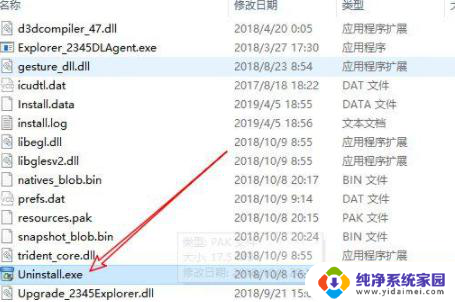
双击然后按照步骤卸载,这里需要注意的是。认准卸载按钮(有部分流氓软件和正常程序的按钮位置不一样)如下!
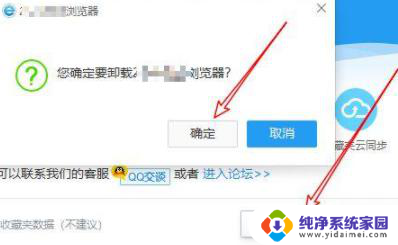
然后返回上级目录,找到该程序的目录名,删除!
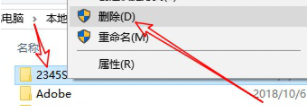
如果提示该文件夹正在使用,可打开任务管理器,结束掉该进程,然后点击重试!
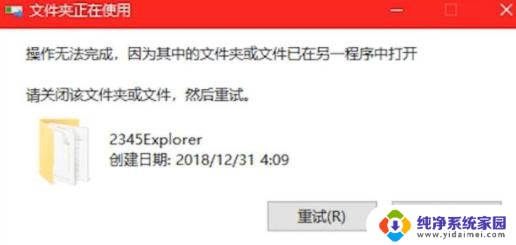
如果提示文件夹访问被拒绝,我们就需要给该文件夹管理员权限,然后继续删除操作!
可以在该文件夹上鼠标右键点击管理员权限,然后删除即可!
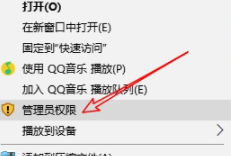
方法二: 删除残留注册表
在桌面按下快捷键win+r键,调出运行窗口。输入regedit,回车打开注册表编辑器!
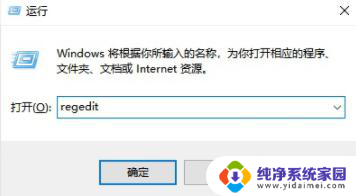
然后在找到编辑-查找-搜索程序名!
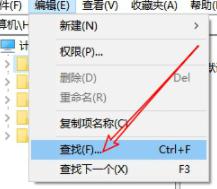
最后删除整个注册表文件夹就可以了!
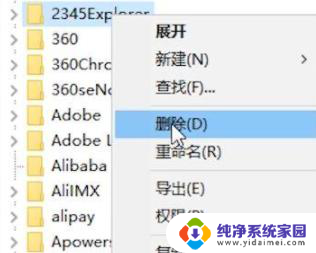
方法三:
1、第一步我们按下Ctrl+shirt+esc,打开任务管理器。
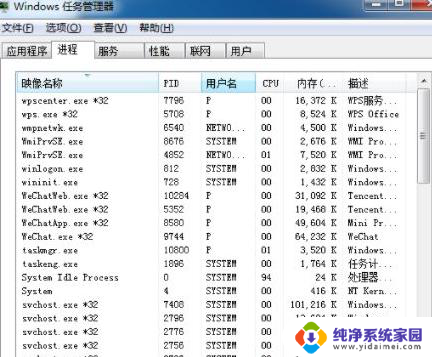
2、找到后缀显示流氓软件的程序。
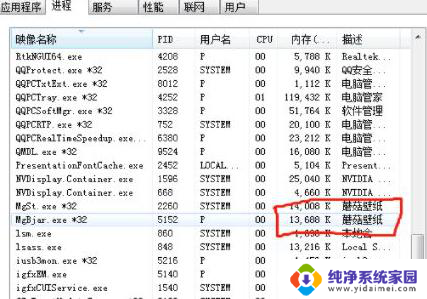
3、右键单击流氓软件选择打开文件位置。
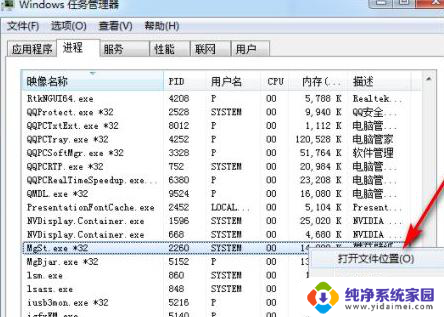
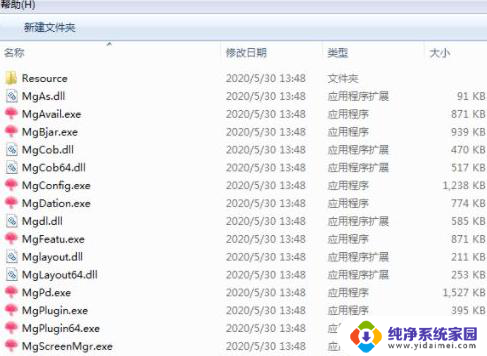
以上就是如何删除win7中的流氓软件的全部内容,如果你遇到这种情况,可以按照小编的步骤来解决问题,非常简单和快速。
win7删除流氓软件 流氓软件卸载的有效方法相关教程
- win7卸载软件怎么卸载 win7系统如何彻底卸载软件
- win7卸载的软件怎么恢复 卸载的软件怎么找回
- window7怎么卸载电脑上的软件 win7系统如何卸载软件
- win7卸载程序在哪里卸载 win7系统卸载软件的步骤
- windows7卸载软件 win7系统怎么卸载软件步骤
- win7程序卸载 win7系统如何正确卸载软件
- win7旗舰版怎么彻底卸载软件 win7如何卸载应用程序
- Win7卸载软件电脑显示请等待当前程序完成?教你快速解决!
- win7怎么查看蓝牙设备 电脑如何确认是否有蓝牙功能
- 电脑windows7蓝牙在哪里打开 win7电脑蓝牙功能怎么开启
- windows 激活 win7 Windows7专业版系统永久激活教程
- windows7怎么设置自动登出 win7系统自动登录设置方法
- win7连11打印机 win7系统连接打印机步骤
- win7 0x0000007c Windows无法连接打印机错误0x0000007c解决步骤